Hur kan du hindra din Cam Cam från att fånga ljud?

Nest Cam kan spela in ljud när det spelar in video så att du kan höra vad som händer. Om du inte behöver ljud kan du inaktivera det för att spara bara lite bandbredd och data.
Det finns många fall där Nest Cams mikrofon på kan vara till nytta, särskilt eftersom den kan skicka dig varningar baserade på brus. Så om din hund börjar skälla, men han är ingenstans inom kamerans syn, får du fortfarande en varning, så att du kan checka in för att se vad som händer.
Mikrofonen på Nest Cam är också utmärkt att ha om du vill ha tvåvägs röstkommunikation - du kan prata med den som är i andra änden genom att prata i din smartphone med Nest-appen. Den som ligger nära Nest Cam hör dig och de kan kommunicera tillbaka till dig.
Om du inaktiverar ljudet på din Nest Cam kan du inte göra något av det här, men om du upptäcker att du inte gör det utnyttja dessa funktioner, det finns ingen anledning att låsa mikrofonen och lyssna. Så här stänger du av den.
Börja med att öppna Nest-appen på telefonen och knacka på Nest Cams live-visning.
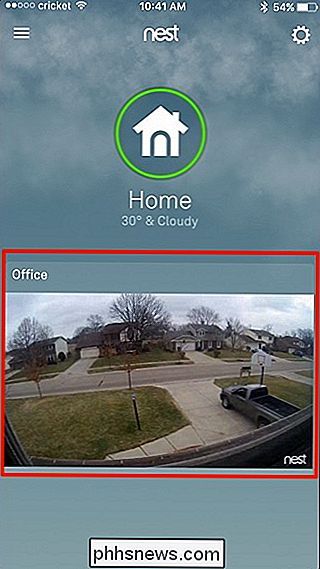
Tryck på ikonen för inställningsväxeln i skärmens övre högra hörn.

Bläddra ner och välj "Ljud" från listan.

Tryck på växelströmbrytaren till höger om "Mikrofon på / av" för att inaktivera det om det inte redan är.
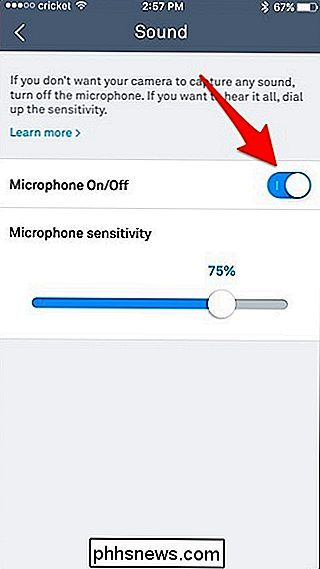
Därefter är du redo. Från och med nu kommer din Nest Cam inte längre att hämta något ljud, och alla inspelningar innehåller inte heller ljud. Återigen kommer detta att ta bort möjligheten för tvåvägs ljudkommunikation, samt göra ljudvarningar irrelevanta.

Så här går du till routern Om du glömmer lösenordet
Om du har glömt routerns lösenord, köpt en använd router eller bara hjälper en vän med inställningen, kan du återställa routerns lösenord till fabriksinställningen. RELATED: Så här ser du det glömda trådlösa nätverkslösenordet i Windows Routrar skyddar deras webbgränssnitt där du kan konfigurera sina nätverks-, föräldrakontroll- och portinställningsinställningar - med ett standard användarnamn och lösenord.

Så här aktiverar du Apple TV: s mörka läge, manuellt eller automatiskt
När det är mörkt och lamporna är ute, är det sista du vill ha blint av Apples ljusa vita TV: ns startsida när din film slutar. Så här aktiverar du mörkt läge på Apple TV för att göra din sena kvälls-TV-escapades roligare. RELATED: Så här uppdaterar du din Apple TV till tvOS 11 Mörkläge är en funktion som introducerades i tvOS 10, men du måste manuellt aktivera eller inaktivera det, vilket har lett mig att bara hålla mörkt läge aktiverat hela tiden för bekvämlighet.



